Объективно нельзя сказать, что юзабилити ОС Windows оставляет желать лучшего. При необходимости любую стороннюю программу или штатную утилиту можно вынести на рабочий стол, создав её ярлык. Все актуальные версии Windows обустроены внутрисистемным поиском, с помощью которого оперативно запускается любой софт и открываются любые системные настройки. Плюс к этому, не забываем о команде «Выполнить» и режиме Бога.
А в последних версиях системы дополнительно имеем ещё и меню, вызываемое клавишами Win+X, куда вынесены ссылки самых важных, по мнению Microsoft, штатных инструментов. Для тех, кого не устраивают штатные средства реализации доступа к функционалу системы, существует масса альтернатив на рынке стороннего софта – док-панели, лаунчеры, файловые менеджеры со своей средой запуска ПО, утилиты для редактирования контекстного меню Windows и т.п. Об одной из программ последнего типа поговорим детальнее.
Context Menu Tuner – это небольшая бесплатная утилита для редактирования контекстного меню Windows от разработчика Winaero, известного своими другими продуктами для изменения настроек и интерфейса системы. Утилита содержит огромный перечень штатных функций, которые можно добавлять в контекстное меню, вызываемое на файлах, папках, рабочем столе, локальных дисках и пользовательских библиотеках. В число этих функций вошли, в частности, опции технологии BitLocker, копирование пути расположения элементов, запуск командной строки, PowerShell и системной утилиты дефрагментации дисков, подключение к удалённому рабочему столу и прочие. Имеется также возможность добавления пользовательских элементов контекстного меню из числа файлов запуска программ «.exe». Context Menu Tuner – портативная программа, не требует установки в систему.
Запустив утилиту, первым делом настроим язык интерфейса. Русский выбирается в настройках.
Далее определяемся с областью, контекстное меню которой будем редактировать. Доступные области представлены в правой части окна утилиты. В нашем случае выберем область рабочего стола.
В левой части окна утилиты находится перечень системных функций и команд, которые могут быть добавлены в контекстное меню. Выбираем любую из них, жмём кнопку посередине окна «Добавить», указываем область (рабочий стол в нашем случае) и нажимаем «Добавить к выделенному элементу».
После этого к новоиспечённому пункту контекстного меню можно применить предусмотренные утилитой параметры – добавить разделитель, указать положение, сделать элемент отображаемым не всегда, а лишь при нажатии клавиши Shift и т.п.
Чтобы получить быстрый доступ к своей какой-то программе, в правой половине окна утилиты выбираем «Добавить свой пункт». В дополнительном окошке указываем название, путь к файлу запуска и жмём «Создать».
Всё - теперь предлагаемые утилитой функции системы и свои программы будут доступны в контекстном меню выбранной области Windows.
Скачать утилиту Context Menu Tuner с официального источника:
http://winaero.com/download.php?view.62
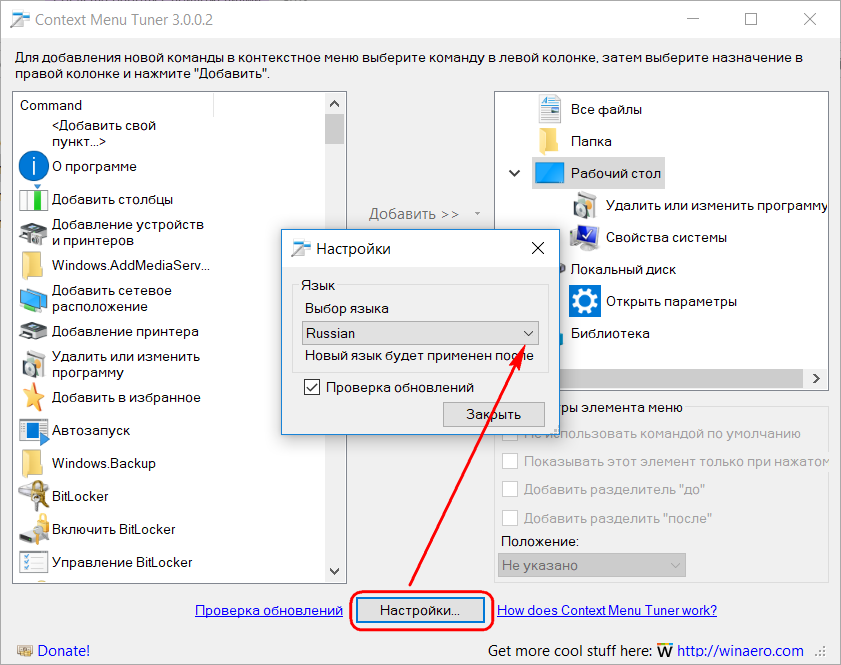
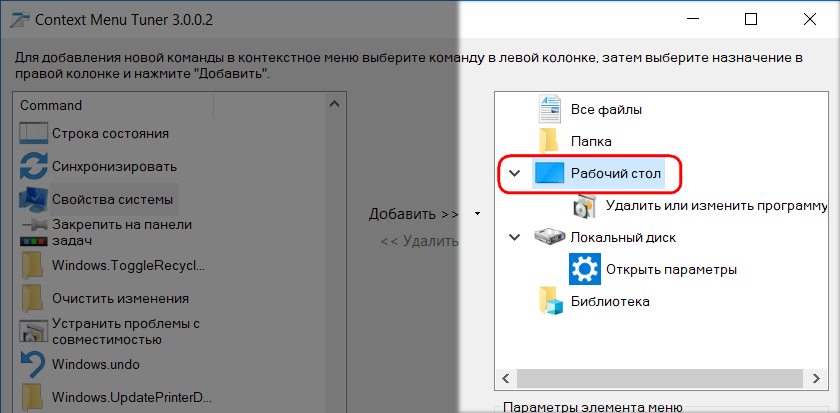
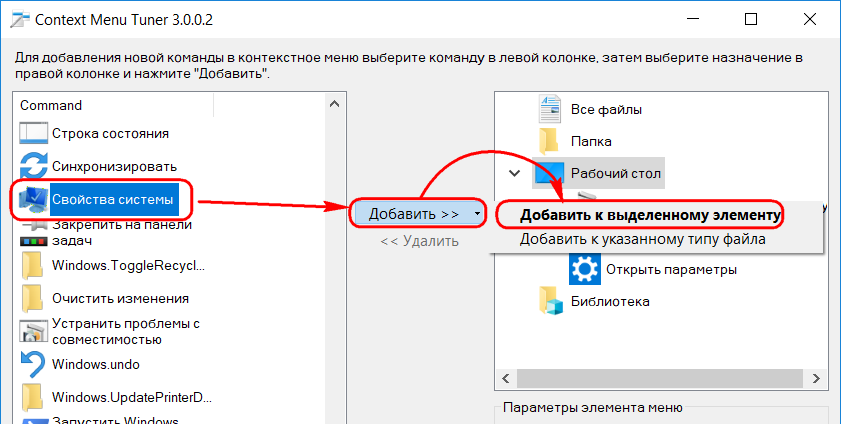
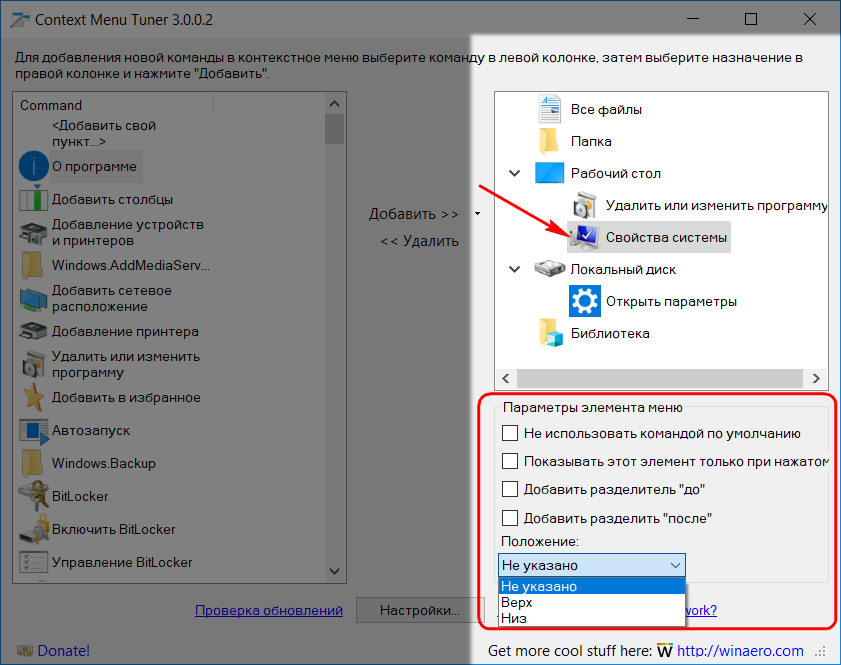
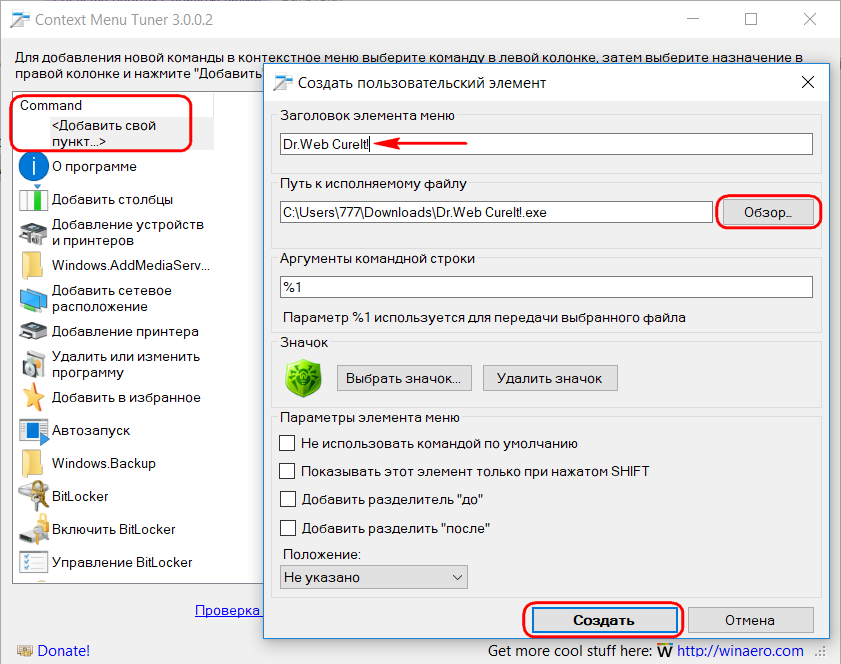
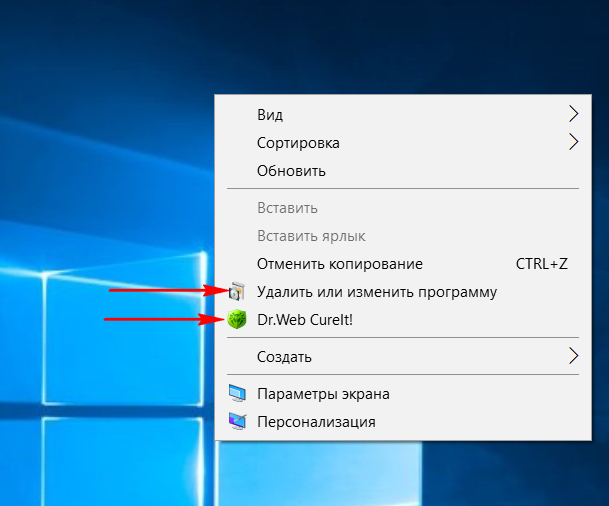
Добавить комментарий